Cara Memperbaiki Kesalahan "Maaf Anda Tidak Diizinkan Mengakses Halaman Ini".
Diterbitkan: 2022-11-15Anda bangun di pagi hari dan menemukan kesalahan “ Maaf, Anda tidak diizinkan mengakses halaman ini ” di situs WordPress Anda. Apa rencanamu? Kesalahan seperti itu dapat merusak pagi Anda, dan Anda mungkin tidak dapat memperbaikinya dengan upaya sederhana . Kesalahan ini dapat muncul karena berbagai alasan , dan mungkin sedikit sulit bagi pemula untuk melakukan debug. Untuk mengatasi masalah ini, kami akan memandu Anda melalui banyak opsi potensial untuk membantu Anda memilih salah satu yang tepat untuk Anda.
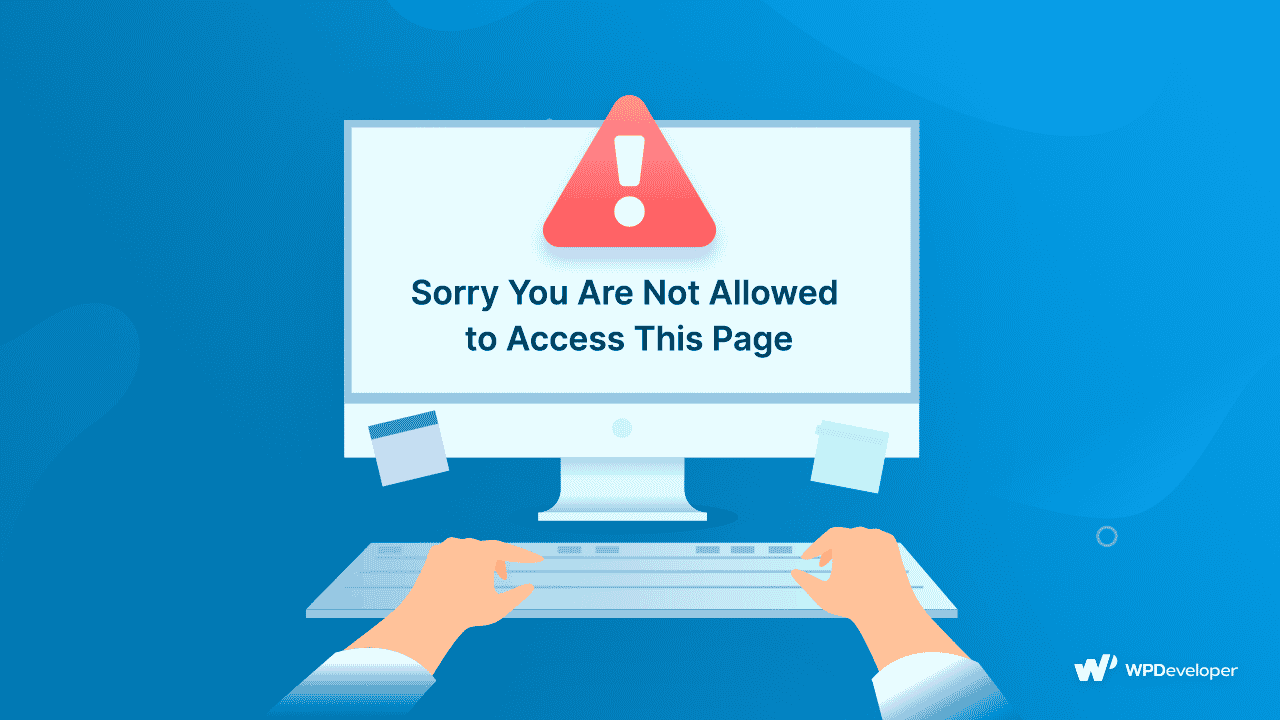
Saat mengedit atau menggunakan situs WordPress Anda, terkadang Anda mungkin menerima kesalahan atau peringatan yang menyatakan bahwa “Maaf, Anda tidak diizinkan mengakses halaman ini” .
Masalah ini pada dasarnya disebabkan oleh masalah keamanan atau perizinan . Namun, mendiagnosis penyebab yang lebih dalam mungkin sulit.
Misalnya, mungkin ada ketidaksesuaian antara data yang dipertukarkan antara file situs web Anda dan database. Jika data yang disimpan untuk tema, plugin, atau komponen inti WordPress tidak sesuai dengan versi di database, permintaan akan gagal dan pesan “ Maaf Anda tidak diizinkan mengakses halaman ini ” akan muncul.
Apa Penyebab Kesalahan “Maaf Anda Tidak Diizinkan Mengakses Halaman Ini” Di WordPress ?
Salah satu kemungkinan penyebabnya adalah versi PHP dari situs lokal Anda atau bahkan situs langsung juga. Jika situs Anda menjalankan PHP versi lama, kemungkinan besar alasan utamanya ada di sini, dan Anda harus segera menambal PHP Anda.
Last but not least, aturan akses yang diberlakukan oleh pengaturan izin file mungkin merupakan penjelasan selanjutnya. WordPress akan membatasi akses Anda jika tidak mengidentifikasi Anda sebagai pengguna atau administrator resmi, yang mengakibatkan kesalahan.
Untuk meringkas, kemungkinan penyebab utama dari kondisi ini meliputi
- Data tidak cocok di file wp-config.php
- Izin file salah.
- Versi PHP yang tidak lagi didukung
- Plugin dan tema yang korup
Sekarang setelah Anda mengetahui apa yang menyebabkan kesalahan “ Maaf, Anda tidak diizinkan mengakses halaman ini ”, mari kita bahas masalahnya.
Cara Mudah Mengatasi “Maaf Anda Tidak Diizinkan Mengakses Halaman Ini”
Masalah “Maaf, Anda tidak diizinkan mengakses halaman ini” sulit untuk diperbaiki karena banyaknya kemungkinan sumbernya . Daftar solusi yang panjang ini mungkin tampak menakutkan, tetapi mencakup berbagai kondisi untuk membantu Anda memilih yang terbaik untuk situs Anda.
1. Pulihkan Situs Web Anda Ke Versi Pre-error-nya
Ini membantu untuk mengingat modifikasi terakhir yang Anda buat di situs sambil menyelesaikan masalah apa pun. Lagi pula, penyesuaian seperti itu mungkin mengakibatkan kesalahan. Itu bisa berupa apa saja mulai dari memutakhirkan ke versi WordPress baru hingga memindahkan situs Anda dari lingkungan lokal hingga membuat pembaruan utama PHP .
Jika Anda mengetahui pembaruan terakhir yang Anda lakukan pada situs Anda, mengembalikannya adalah solusi langsung. Ini mungkin berarti menonaktifkan tema atau plugin yang Anda curigai sebagai penyebabnya, atau menggunakan plugin seperti WP Rollback untuk memulihkan versi sebelumnya. Anda juga dapat memulihkan situs WordPress Anda dari cadangan yang dibuat sebelum masalah terjadi jika Anda memilikinya.
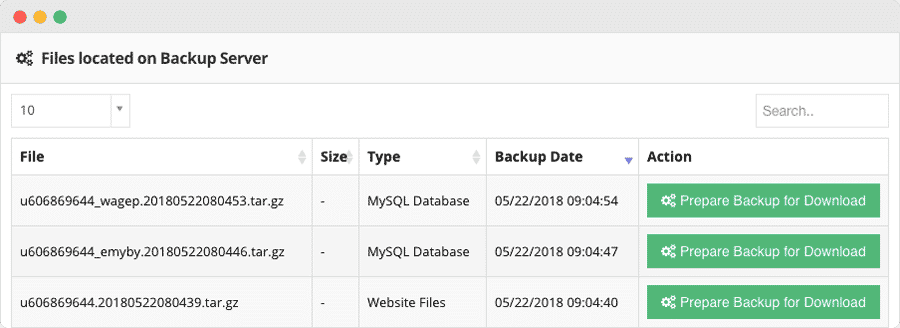
2. Konfirmasi Awalan Basis Data Anda Akurat
selalu ada awalan yang ditugaskan untuk setiap database MySQL . Jika yang ada di file situs web Anda tidak cocok dengan yang ada di phpMyAdmin, Anda akan menerima pesan “Maaf, Anda tidak diizinkan mengakses halaman ini.”
Ini mungkin terjadi saat mentransfer situs Anda, misalnya, jika Anda menerapkan server pementasan lokal untuk pengembangan dan sekarang bermigrasi ke server langsung. Untuk memeriksa perbedaan, Anda harus mengakses file wp-config.php Anda.
Masuk ke phpMyAdmin dan periksa awalan tabel di database Anda. Mereka harus cocok dengan yang terdaftar di file wp-config.php Anda, seperti pada gambar di bawah ini:
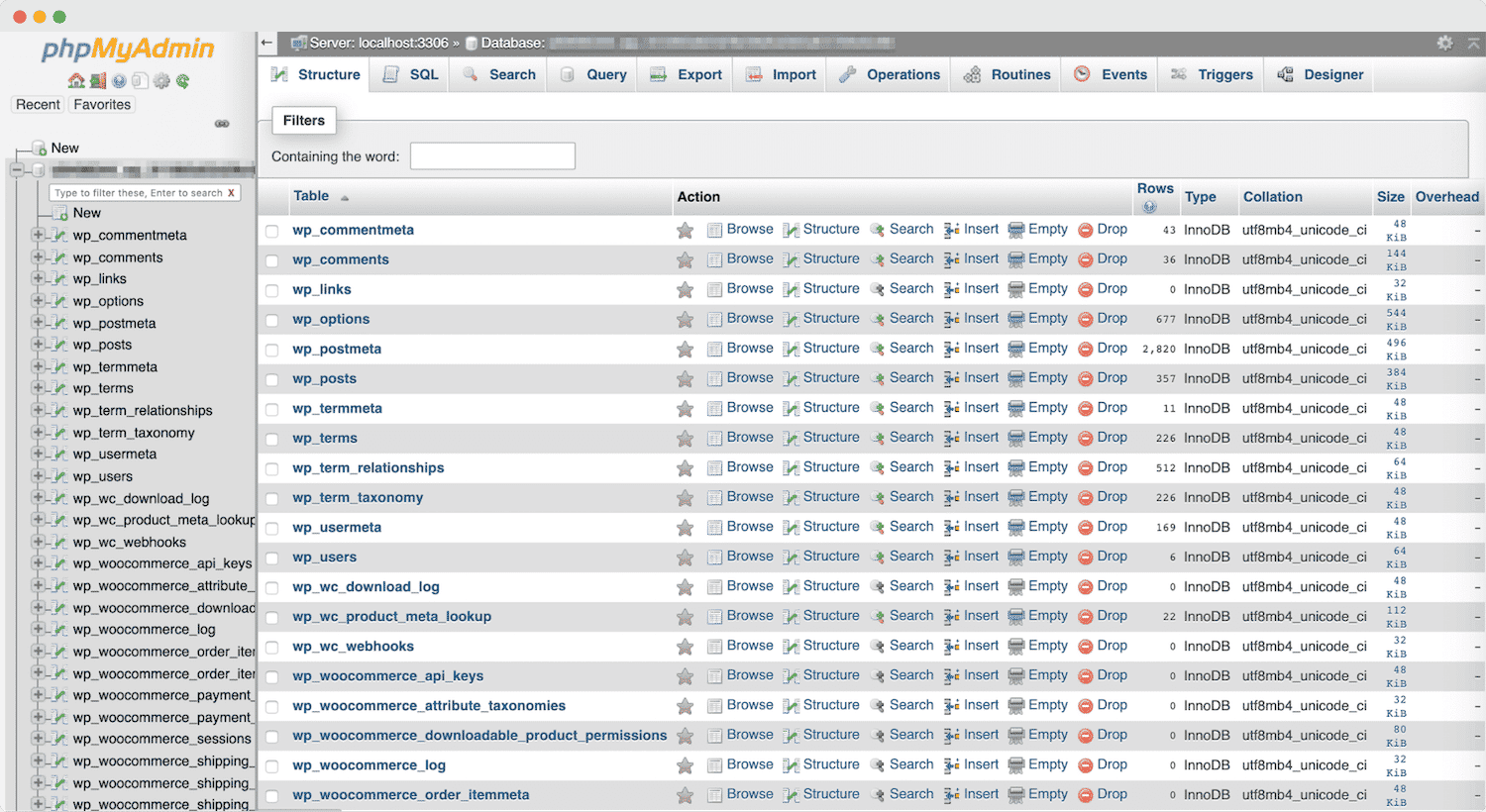
3. Nonaktifkan Semua Plugin & Tema Anda
Seperti yang dinyatakan sebelumnya, tema atau plugin yang baru diinstal atau diperbarui dapat menyebabkan masalah "Maaf, Anda tidak diizinkan mengakses halaman ini". Akibatnya, menonaktifkan semua plugin dan tema aktif Anda adalah rencana yang bagus. Jika Anda tidak dapat mengakses dasbor admin, Anda harus menonaktifkan tema dan plugin secara manual menggunakan FTP .

Setelah itu, periksa untuk melihat apakah masalahnya masih berlanjut. Jika tidak, Anda harus mengaktifkan kembali tema dan masing-masing plugin satu per satu, menguji setiap waktu untuk melihat apakah masalah telah kembali. Saat masalah muncul kembali, Anda hampir selalu dapat memastikan bahwa tema atau plugin sebelumnya yang Anda aktifkan kembali yang harus disalahkan. Cukup nonaktifkan dan hapus instalannya dari situs Anda.
4. Mulai Ulang Situs WordPress Anda Setidaknya Dua Kali
Dalam situasi terburuk, galat disebabkan oleh masalah penginstalan . Anda mungkin perlu mengatur ulang situs WordPress Anda untuk menghadapinya. Sebelum Anda mendapatkannya, buat cadangan situs WordPress Anda untuk menghindari kehilangan data atau konten penting apa pun.
Beberapa plugin reset WordPress, seperti WP Reset atau Advanced WordPress Reset , mungkin membantu Anda dalam proses reset. Anda juga dapat mencari bantuan dari host WordPress Anda.
Harap diingat bahwa kami hanya menganjurkan strategi ini untuk blog WordPress baru dengan sedikit data.
5. Jadikan Diri Anda Administrator Situs
Alasan lain yang memungkinkan untuk mendapatkan kesalahan “ Maaf, Anda tidak diizinkan untuk mengakses halaman ini ” adalah bahwa peran pengguna Anda telah diubah secara keliru dan Anda tidak lagi diberi label sebagai Administrator . Ini adalah masalah yang sering terjadi pada pemasangan multisite. Untuk mengetahui apakah ini masalahnya, buka phpMyAdmin dan periksa tabel pengguna wp :
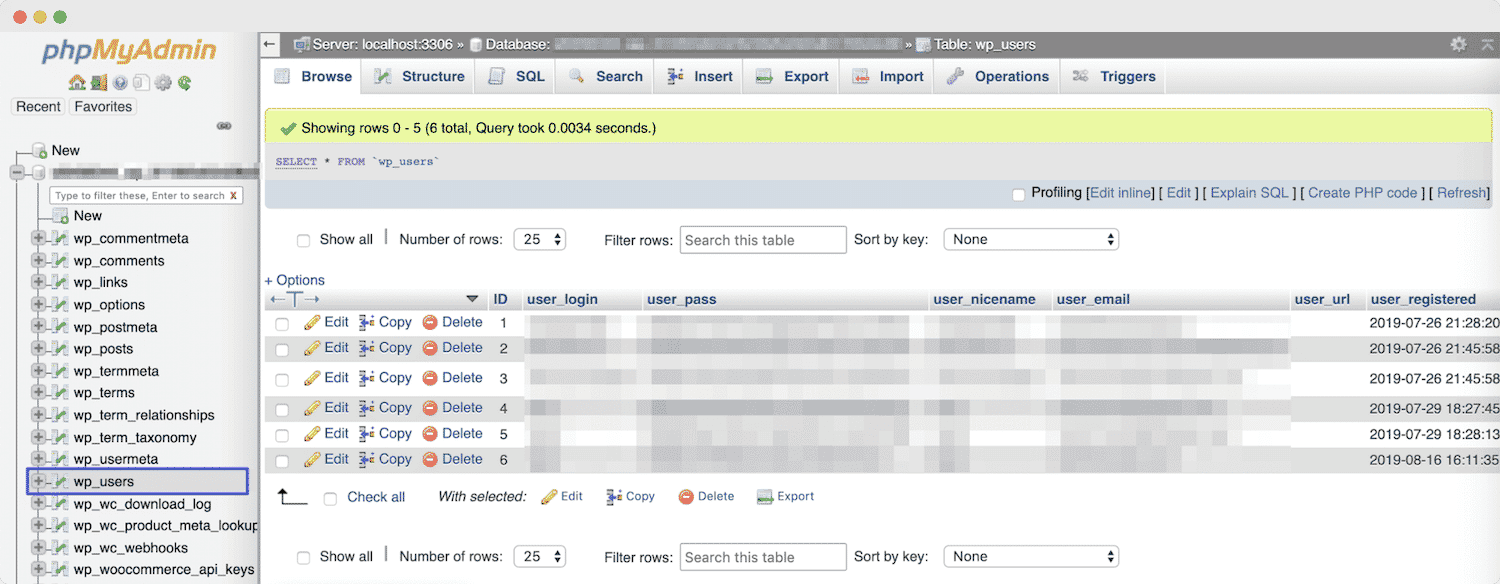
Temukan nama pengguna Anda dan catat ID Anda. Lalu, buka tabel wp_usermeta dan cari baris kemampuan wp :
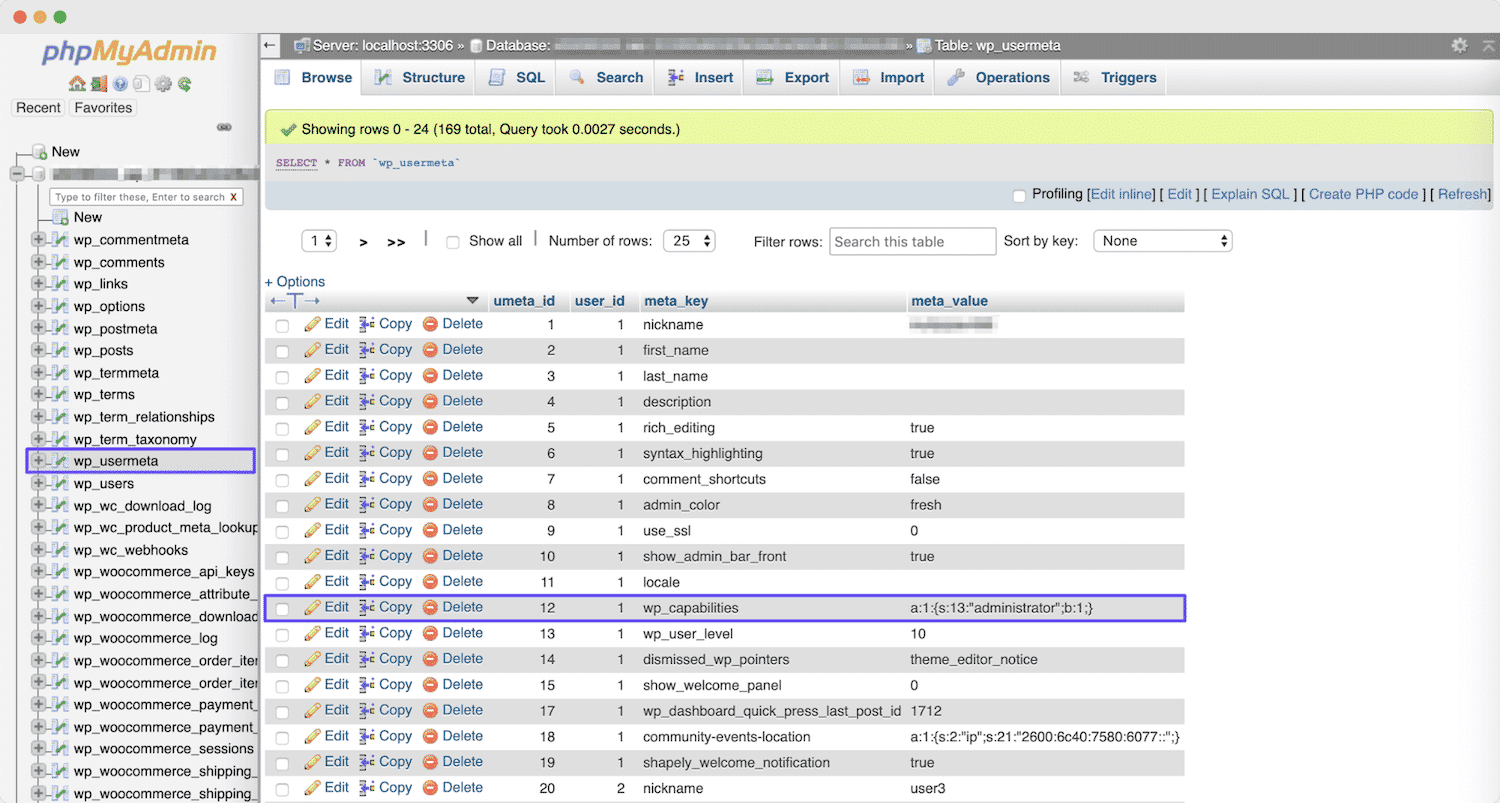
Jika tabel wp_usermeta menyatakan bahwa Anda bukan administrator, Anda dapat memperbaruinya dengan mengeklik tautan Edit. Sebagai alternatif, Anda dapat menggunakan phpMyAdmin untuk membuat akun Administrator baru.
Bonus: Mudah Memecahkan Kesalahan "Anda Telah Terkunci" Di WordPress
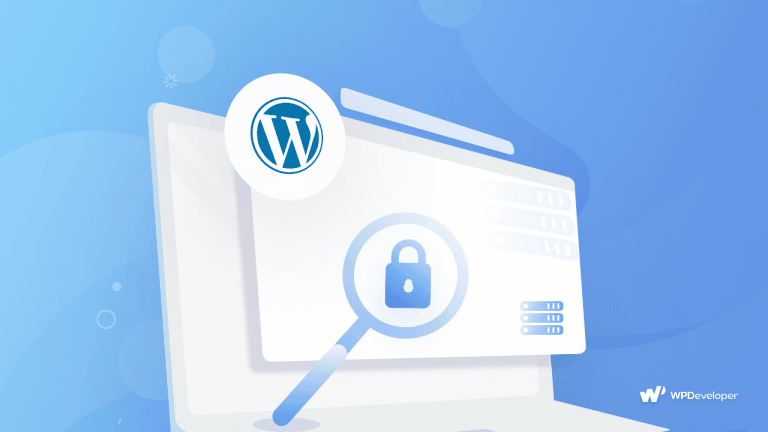
Apakah Anda pernah mengunci situs WordPress Anda? Ini adalah masalah umum yang hampir setiap pengguna WordPress temui di beberapa titik. Ini mungkin sangat memberatkan. Dalam posting ini tentang "Bagaimana Memecahkan Kesalahan 'Anda Telah Terkunci' Di WordPress" Anda bisa mendapatkan ide mudah tentang apa yang menyebabkan kesalahan 'Terkunci' yang membuat frustrasi di situs web WordPress Anda dan bagaimana Anda dapat dengan mudah memperbaikinya dengan menggunakan beberapa brilian Trik.
Sebagai pemilik situs WordPress, Anda juga harus memastikan keamanan dan pemeliharaan situs Anda secara teratur agar dapat berjalan dengan baik. Dengan hanya mencadangkan situs web WordPress Anda sebelumnya, bahkan jika Anda menemukan masalah serius dengan situs tersebut, Anda dapat dengan mudah memulihkan versi sebelumnya dan kembali berfungsi.
Jadi, apa pendapat Anda tentang artikel ini? Jangan ragu untuk membagikan pemikiran Anda di komentar di bawah. Berlangganan ke halaman blog kami dan bergabunglah dengan komunitas Facebook kami untuk pembaruan yang lebih menarik.
